So streamen Sie Podcasts auf Ihren Sonos Player

Wenn Sie Podcasts auf Ihren Sonos-Lautsprechern hören wollten, gibt es mehrere Möglichkeiten, diese zu streamen, sei es aus dem Internet , Ihrem Computer oder von einem mobilen Gerät wie einem Telefon oder Tablet.
Das Sonos-System bietet eine große Vielseitigkeit und Funktionalität. Einrichten ist ein virtueller Kinderspiel und von dort aus können Sie eine Reihe von coolen Dinge tun, einschließlich Streaming-Musik-Services hinzufügen und als Schlaf-Timer oder Alarm verwenden. Podcasts sind nicht anders.
Streamen Sie Podcasts direkt aus dem Internet
Wenn Sie Podcasts aus dem Internet streamen möchten, dann suchen Sie nicht weiter als die Sonos-Software.
Klicken Sie zuerst auf "Radio by TuneIn" in die Musikquellen.
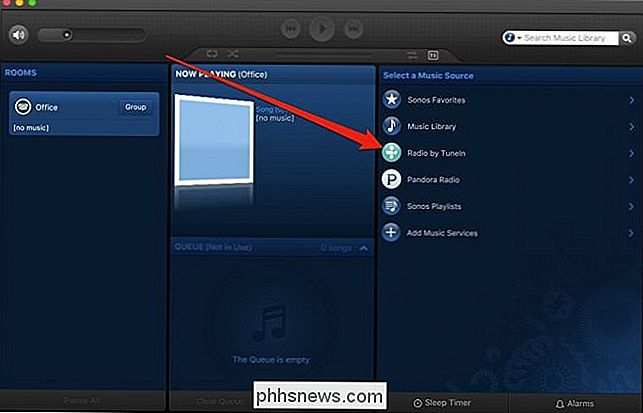
Wählen Sie "Talk" aus der Ergebnisliste und dann "Podcasts".
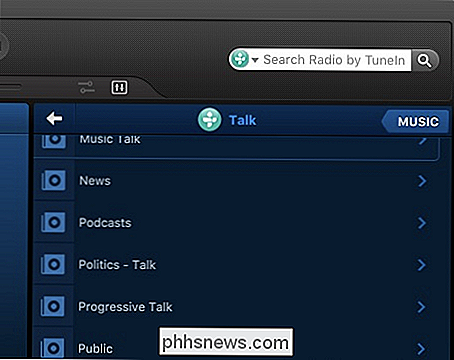
Sie können wählen Sie einen beliebigen Podcast aus der Auswahl, dann klicken Sie auf den kleinen Pfeil rechts neben Ihrer Auswahl und dann Sie Sie können es abspielen, es zu Ihren Favoriten hinzufügen und alle verfügbaren Informationen und Optionen ansehen.
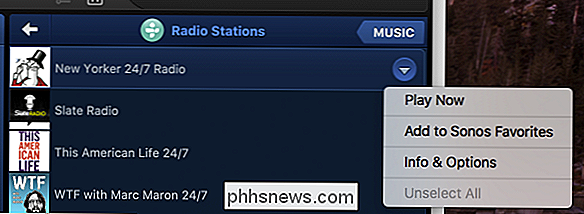
Die Anzahl der Podcasts ist relativ groß und es besteht die Möglichkeit, dass Sie Ihren Lieblings-Podcast nicht im TuneIn sehen Auswahlen. In diesem Fall können Sie Stitcher oder Spreaker versuchen, bei denen es sich um Streaming-Dienste handelt, die Sie hinzufügen können. Beachten Sie, dass Sie möglicherweise Konten für diese Streaming-Dienste erstellen müssen, um sie verwenden zu können.
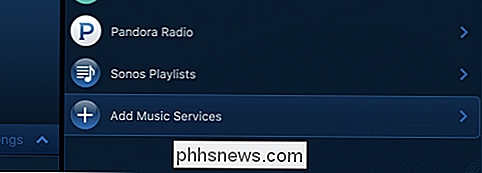
Wenn Ihnen diese Optionen nicht zusagen, können Sie Podcasts auch von Ihrem Computer streamen.
Podcasts von Ihrem Computer streamen
Wenn Sie die Podcast-Dateien lieber mit einem Programm wie iTunes oder MediaMonkey auf Ihren Computer herunterladen möchten, müssen Sie den Ordner für die Speicherung Ihrer Podcasts freigeben. Öffnen Sie dazu die Sonos-Desktop-App auf Ihrem Computer. Klicken Sie auf "Verwalten" und dann auf "Einstellungen für Musikbibliothek".
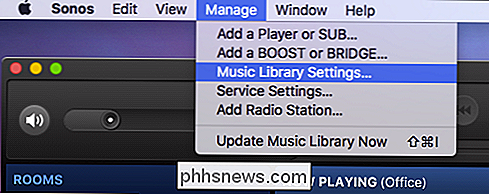
Das Menü Verwalten ist dasselbe, egal ob auf PC oder Mac.
Auf dem Bildschirm Einstellungen müssen Sie den Speicherort zu dem Speicherort hinzufügen Podcasts. Klicken Sie auf einem Mac auf das Symbol "+" oder klicken Sie auf einem PC auf "Hinzufügen".
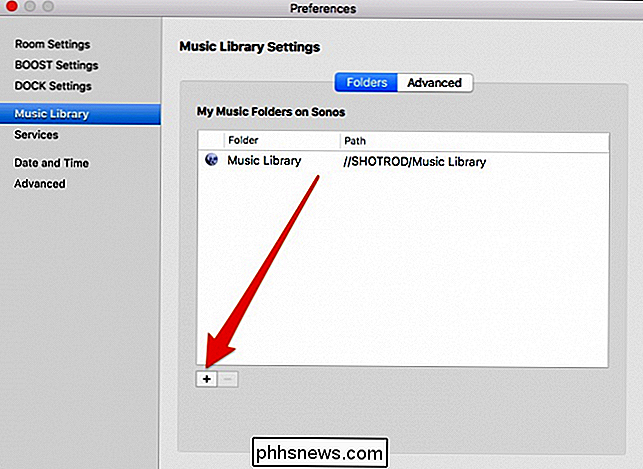
Wenn sich Ihre Podcasts in Ihrem Standard-Musikordner befinden, lassen Sie diese Option unverändert. Wenn sie an einem anderen Ort gespeichert sind, navigieren Sie zu ihr und wählen Sie diesen Ort aus.
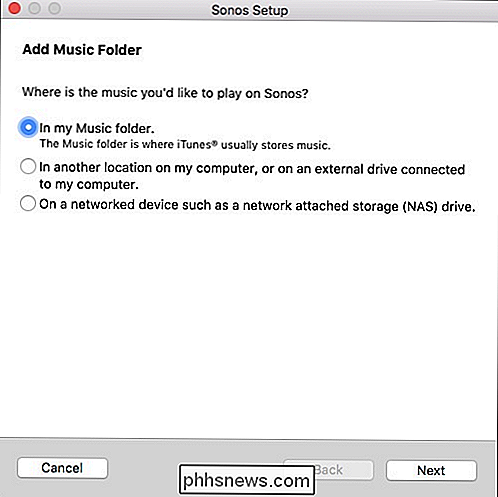
Ihre Podcasts werden in der App unter Musikbibliothek> Interpret aufgeführt. Abhängig davon, ob ein Podcast irgendwelche Metadaten liefert, können Sie diese auch unter Musikbibliothek> Genre> Podcasts sehen.
Leider müssen Sie jedes Mal, wenn Sie neue Podcasts hinzufügen, Ihre Musikbibliothek neu indizieren . Klicken Sie dazu auf "Verwalten" und dann auf "Musikbibliothek jetzt aktualisieren".
Podcasts von Ihrem Telefon oder Tablet streamen
Wenn Sie Podcasts von Ihrem Mobilgerät streamen möchten, können Sie das auch tun.
Auf iOS
Ihr iPhone oder iPad ist mit einer Podcast-App vorinstalliert. Wenn Sie neue Episoden abonnieren und herunterladen, werden sie automatisch in der Sonos-App verfügbar sein. Tippen Sie einfach auf das Musikmenü und dann auf "Auf diesem IPhone".
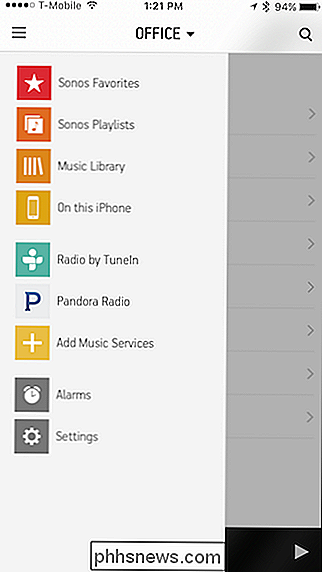
Tippen Sie nun auf "Podcasts".
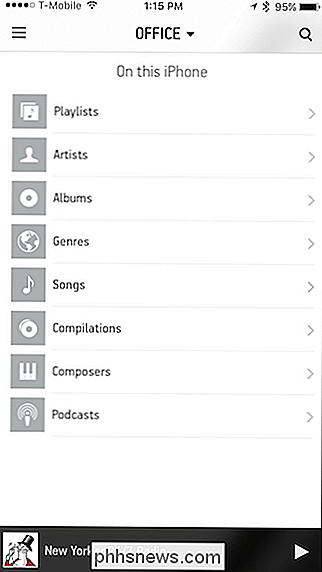
Alle Ihre heruntergeladenen Podcasts sind hier verfügbar, so dass Sie sie einfach auf Ihren Sonos-Player oder -Spieler streamen können.
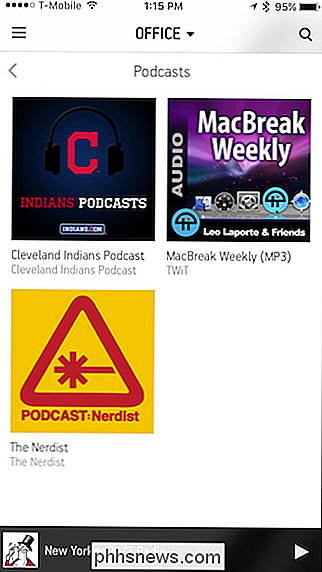
Schließlich wenden wir uns Android zu und zeigen Ihnen, wie Sie dies von dieser Plattform aus tun.
Auf Android
Unter Android müssen Sie Podcasts in den Ordner "Podcasts" Ihres Stammverzeichnisses herunterladen. Wie machst Du das? Es ist ziemlich einfach, aber nicht ganz bequem. Lassen Sie uns Ihnen zeigen, wie das geht.
Auf den meisten Android-Geräten wird alles, was Sie herunterladen, automatisch am Speicherort für Downloads gespeichert, dh Sie müssen alle Podcasts aus diesem Ordner in den Podcasts-Ordner kopieren oder verschieben (sofern sie nicht darin gespeichert sind) bereits.)
Eine Möglichkeit besteht darin, ein Dateiverwaltungstool zu verwenden (im Play Store sind viele verfügbar). In diesem Fall verwenden wir die beliebte App Astro. Wir wählen unseren Podcast, den wir gerade heruntergeladen haben, und verschieben ihn.
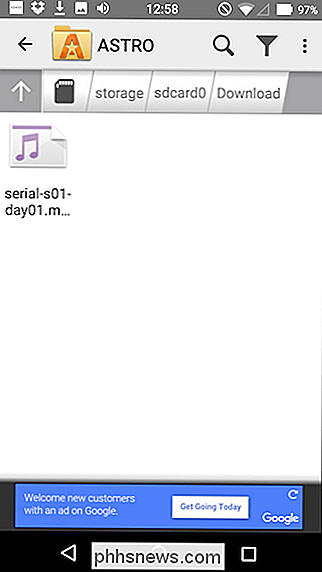
Hier sehen Sie das Podcasts-Verzeichnis im Stammverzeichnis des Speichersystems unseres Android-Geräts, in das wir unsere Podcast-Dateien verschieben werden.
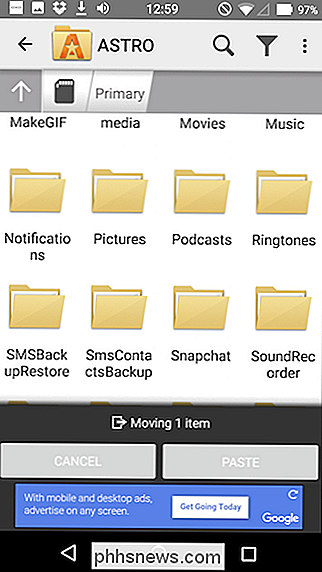
Einmal dorthin verschoben (Sie sollten wahrscheinlich alle Ihre Podcasts gleichzeitig herunterladen und verschieben, statt nur einzeln), können Sie sie jetzt in Ihrer Sonos-App finden.
Öffnen Sie das Musikmenü und wählen Sie "Auf diesem mobilen Gerät".
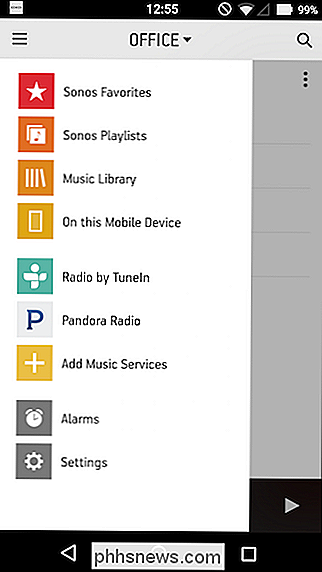
Wählen Sie dann "Podcasts" aus den Auswahlmöglichkeiten.
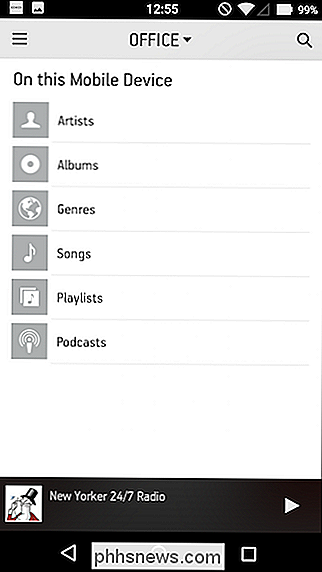
Sie sollten jetzt in der Lage sein, Podcasts auf Ihrem Android-Gerät zu sehen und abzuspielen.
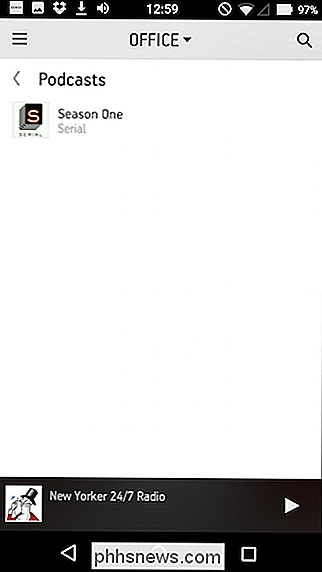
Es ist nicht so einfach wie auf dem iPhone oder iPad, aber Sie Machen Sie den Überblick, Sie sollten keine Probleme haben.
Es gibt natürlich noch andere einfachere Möglichkeiten, Podcasts auf Ihrem Android-Gerät anzuhören. Um diese Audiosignale jedoch an Ihren Sonos-Player zu senden, müssen Sie springen durch einige Reifen. Insgesamt ist es jedoch am einfachsten, sie direkt von der Sonos App selbst zu hören.

Die besten kostenlosen öffentlichen DNS-Server
Möchten Sie von Ihrem ISP-DNS zu einem anderen Anbieter wechseln? Ich war überrascht zu erfahren, dass die Verwendung eines kostenlosen öffentlichen DNS-Servers von einem seriösen Unternehmen viel besser war als die Verwendung meines lokalen ISP-DNS, insbesondere bei Reisen in fremde Länder.Ich war kürzlich in Indien und war sehr frustriert von der konstanten Webseite, die keine Fehler laden konnte, gefolgt von der Webseite, die 5 Sekunden später geladen wurde. Ich s

Können Sie mehrere Profile gleichzeitig in Google Chrome verwenden?
Es kann ziemlich frustrierend werden, wenn Sie sich ständig von einem Konto abmelden und sich im Laufe des Tages bei einem anderen anmelden müssen greifen Sie auf die verschiedenen Online-Dienste zu, die mit beiden verknüpft sind, und verwenden Sie sie. Vor diesem Hintergrund bietet der heutige SuperUser F & A-Post einen hilfreichen Ratschlag für einen frustrierten Leser.



